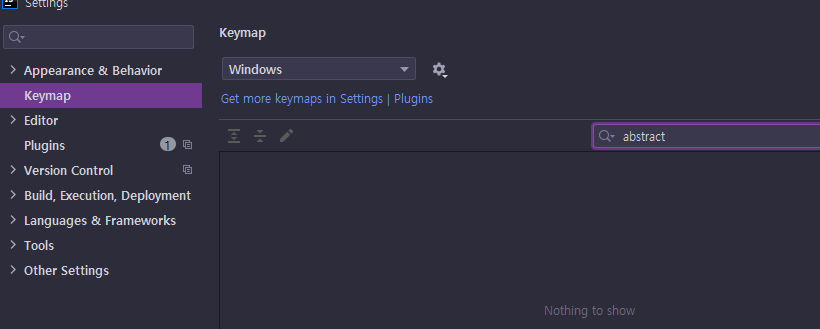1. 자바 버전 확인하기
- 터미널에 java -version 입력한다.
2. 자바 버전 변경하기
0. 주의
- 생각보다 많은 에러들이 아래 설정 중 하나만 충족을 못해줘도 발생한다. 문제는 에러메시지 명확하게 어디가 버전이 잘못되어있어요 하고 알려주지 않는다.
- 예를들어 오늘 발생한 에러는, gradle에서 jpa implementation을 작성했는데 해당 jpa를 가져오지 못했다. 에러메시지는
Cannot lock Java compile cache ...as it has already been locked by this process
- 그러니 자바 버전을 여러 개 사용 중일 때 남들이 안나는 에러가 난다면 꼭 확인해보자
- 예를들어 오늘 발생한 에러는, gradle에서 jpa implementation을 작성했는데 해당 jpa를 가져오지 못했다. 에러메시지는
1. File -> ProjectStructure(CTRL+Alt+Shift+S) -> Project Settings
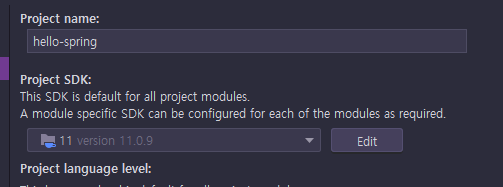
1-2. sdk Jdk 확인
-
File -> ProjectStructure -> Platfrom Settings
-
sdks
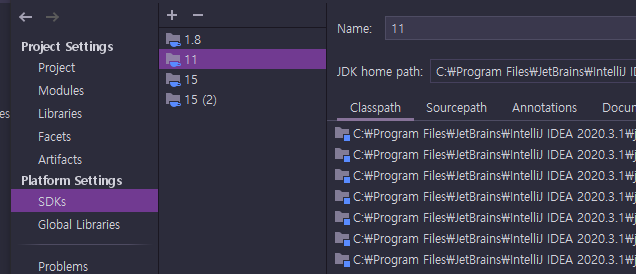
3. 컴파일러가 사용하는 버전 확인
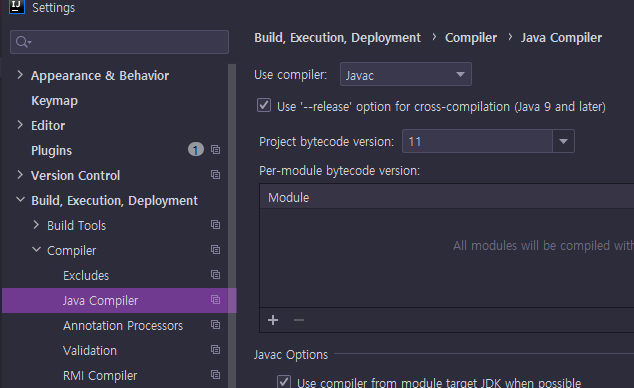
4. (gradle 쓸 경우) Gradle이 사용하는 Jvm 확인
- file -> settings
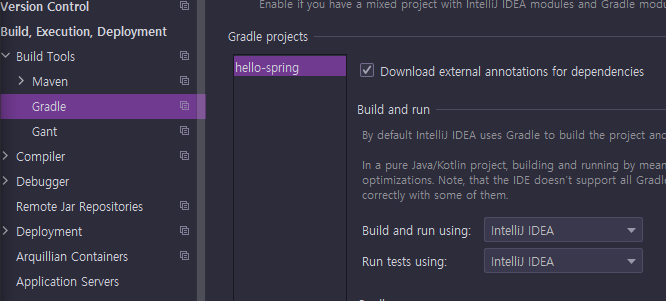
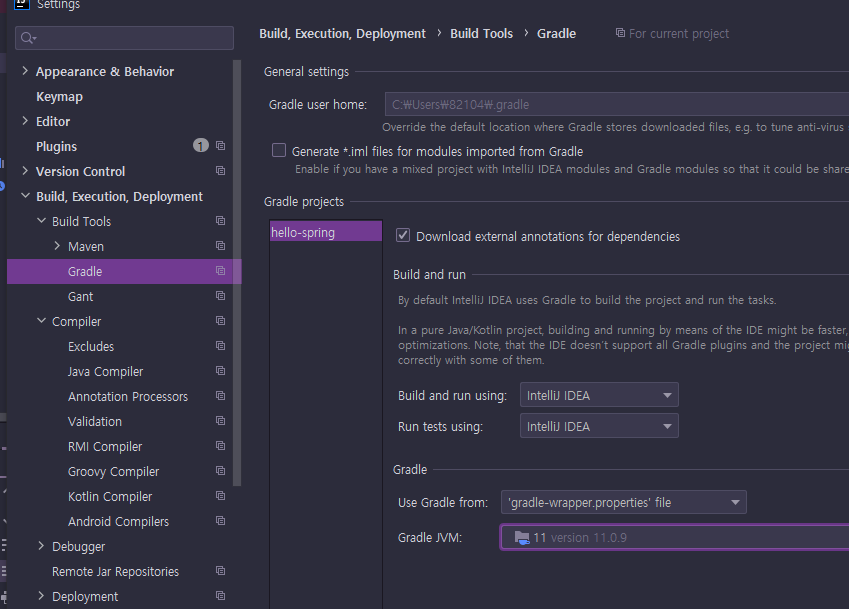
5. 동시에 여러 개 쓰는 것이 아니라 완전히 버전을 바꾸고자 할 때
https://www.happycoders.eu/java/how-to-switch-multiple-java-versions-windows/
3. 자바 버전 여러 개 사용하기
-
버전을 바꿀 때 인텔리제이에서만 바꿔서 실행하고자 한다면 문제 없다.
-
인텔리제이는 프로젝트별로 자바 버전을 선택할 수 있게 해준다
-
문제는 cmd 창에서 실행할 경우 환경변수에 설정된 값의 자바 버전을 실행하기 때문에 원하는 버전으로 실행하기 위해서는 아래와 같은 방법을 따라야 한다.
원하는 자바 버전을 Path 경로의 최상단으로
- 윈도우 기준 - 시스템 환경변수 편집 검색 실행 - 환경변수 - Path - 편집
- 기본적인 방법은 환경변수를 지정해주는 방식이다
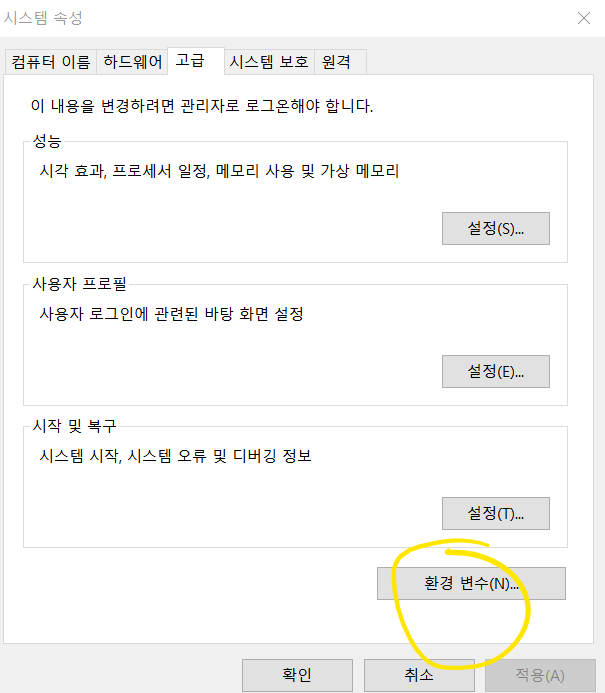
 편집클릭 - 새로만들기 - 원하는 자바 버전 설치된 경로 추가
편집클릭 - 새로만들기 - 원하는 자바 버전 설치된 경로 추가 
원하는 경로는 최상단에 두기
- 그러나 해결되지 않았다. 삭제된 자바 버전을 계속 호출했고, java-version 과 javac -version 이 다르게 설정되어 있었다.
- 중요한 건 원하는 경로를 최상단에 두는 것
- 기존에 작성된 경로에 잘못된 설정 값이 들어간 것인데 어디서 잘못되었는지 알 수 없으니, 원하는 경로를 최상단에 두었더니 변경 성공했다.

자바 버전 여러 개 바꿔서 실행하고 싶다면 그나마
- 인텔리제이에서 돌릴 경우 여러 버전을 위에처럼 설정하면 잘 실행된다.
- 그런데 cmd창에서 돌리면 환경변수에 지정된 java 경로를 따르기 때문에 오류가 난다.
- 그 때마다 시스템 환경변수
편집-환경변수-시스템변수-Path 클릭-편집-새로만들기-원하는 버전 binC:\Program Files\Java\jdk1.8.0_281\bin을 최상단에 두면 성공한다. - 버전 바꾸고 싶을 때마다 원하는 경로를 최상단에 두면 된다.
- 최상단에 두는 것이 귀찮다면, JAVA_HOME 이라는 변수를 시스템 변수로 만들어 두고
 Path 환경변수 편집에서 Java_Home 대해 새로 만들고 이를 최상단에 둔다.
Path 환경변수 편집에서 Java_Home 대해 새로 만들고 이를 최상단에 둔다. 
- 그러면 원하는 버전으로 JAVA_HOME 만 변경해주면 된다.
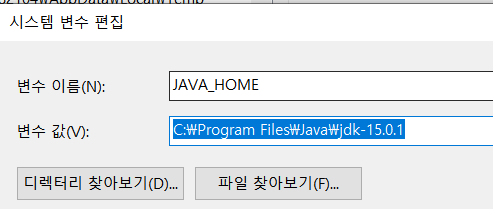
(추가) 매번 바꾸는 것이 귀찮다면 ./gradlew build 을 할 때 사용할 자바 버전을 인텔리제이에서 지정해주기
- cmd창에서 gradlew build 를 해주고 싶은데, 이와 관련된 설정을 프로젝트 별로 다르게 설정해 두고 싶다 할 때 사용하는 방법 (인텔리제이에서는 그냥 된다)
방법 기본 자바 파일일 때
- 경로를 지정해주면 가능 하다

- 버전이 달라서 실행할 수 없다.
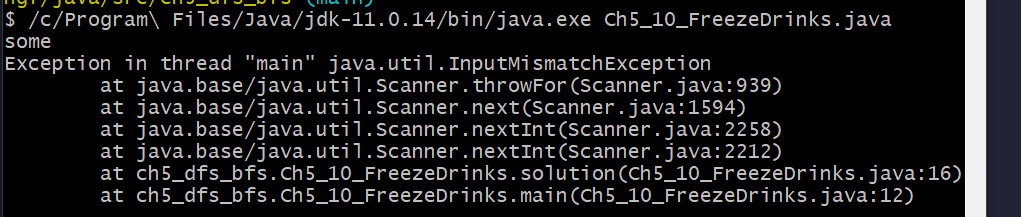
- 자바 버전을 정해주면 실행 가능하다
gradle 프로젝트일 때 - build
- 1) gradle.properties 파일 생성 ( 단순히 이 이름으로 생성하면 된다)
- 2) 해당 파일에 *org.gradle.java.home=사용하고자 하는 jdk 경로*를 적어준다. (java home을 설정해 주는 것)

- 성공!

- 출처
- 그 외 뭔가 자세히 설명된 블로그
- 성공!
gradle 프로젝트일 때 - 실행은 경로를 지정하면 가능하다.
/c/Program\ Files/Java/jdk-11.0.14/bin/java.exe(원하는 버전의 자바 경로) -jar jar파일
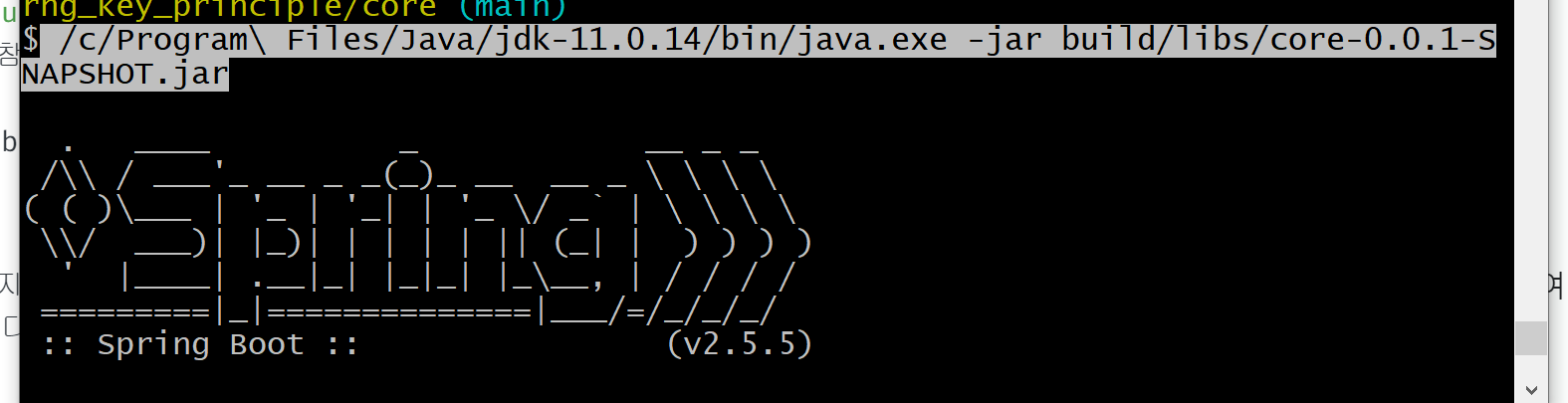
How to Fix java.lang.UnsupportedClassVersionError
결론
- 자주 사용하는 자바 버전을 환경변수로 지정해두고, 가끔 쓸 버전은 인텔리제이에서만 돌리는 것이 가장 간편할 것 같다.
4. intelliJ 단축키 검색
- file -> settings -> keymap -> 단축키 이름 검색